Inventor offre una visualizzazione esposta (HUD) che aiuta a mantenere l'attenzione sull'area di disegno quando si utilizzano i molti strumenti di geometria dello schizzo 2D.
La visualizzazione esposta consente di immettere i valori nelle caselle di immissione mobili che rimangono vicine al cursore quando questo viene spostato; i valori si aggiornano dinamicamente quando si sposta il cursore. 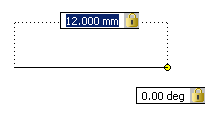
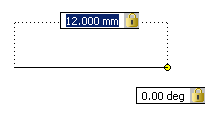
Attivazione dell'input dinamico
- Fare clic su scheda Strumenti > gruppo Opzioni > Opzioni applicazione.
- Nella scheda Schizzo della finestra di dialogo Opzioni applicazione, selezionare Visualizzazione esposta (HUD).
- (Facoltativo) Fare clic su Impostazioni per personalizzare le opzioni di visualizzazione esposta:
- Abilita input puntatore. Se selezionata, il punto di partenza per un elemento dello schizzo viene visualizzato sotto forma di coordinate cartesiane o polari, a seconda della selezione effettuata, in una casella di immissione mobile in prossimità del cursore. L'impostazione predefinita per il secondo punto e per i punti successivi sono le coordinate polari relative (lunghezza e angolo).
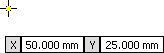 La disabilitazione di Input puntatore consente di disattivare la visualizzazione delle coordinate del punto iniziale di un elemento dello schizzo, ma i punti successivi continuano ad essere visualizzati nei campi di immissione valori.
La disabilitazione di Input puntatore consente di disattivare la visualizzazione delle coordinate del punto iniziale di un elemento dello schizzo, ma i punti successivi continuano ad essere visualizzati nei campi di immissione valori.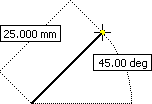
- Abilita input quota dove possibile. Se selezionata, quando un comando richiede un secondo punto, i campi di immissione mobili visualizzano valori di coordinate Cartesiane o polari, a seconda della selezione effettuata. I valori di quota cambiano nel momento in cui si sposta il cursore.
- Abilita input puntatore. Se selezionata, il punto di partenza per un elemento dello schizzo viene visualizzato sotto forma di coordinate cartesiane o polari, a seconda della selezione effettuata, in una casella di immissione mobile in prossimità del cursore.
- Fare clic su OK per attivare la visualizzazione esposta.
Disegno della geometria 2D utilizzando l'input dinamico
- In uno schizzo 2D attivo, fare clic sulla scheda Schizzo
 gruppo Crea e su uno dei seguenti strumenti:
gruppo Crea e su uno dei seguenti strumenti: - Linea

- Circonferenza mediante centro e punto

- Arco mediante tre punti

- Arco tangente

- Arco mediante centro e punto

- Rettangolo mediante due punti

- Rettangolo mediante tre punti

- Linea
- Spostare il cursore nella finestra grafica, dove i valori X e Y della posizione del cursore appaiono nella visualizzazione esposta.
- In corrispondenza delle coordinate desiderate, fare clic per impostare il primo punto della geometria.
- Nella casella di immissione evidenziata, digitare un valore, una lunghezza o un angolo, un diametro, un raggio e così via, a seconda della geometria.
- Premere TAB per passare alla successiva casella di immissione.
Nel campo viene visualizzata un'icona a forma di lucchetto a indicare che il valore immesso vincola il cursore.
- Immettere un altro valore, una distanza, un angolo o una coordinata specifica, a seconda della geometria, nella casella di immissione successiva.
- Premere TAB e continuare a digitare i valori in base alle esigenze. Quando la geometria è completa, premere INVIO.
La forma viene disegnata e quotata utilizzando i valori immessi.
- Continuare a disegnare forme o premere ESC per uscire.
Disegno di punti utilizzando l'input dinamico
- In uno schizzo 2D attivo, fare clic sulla scheda Schizzo
 gruppo Disegna, quindi fare clic su Punto
gruppo Disegna, quindi fare clic su Punto  .
. - Spostare il cursore nella finestra grafica, dove i valori X e Y della posizione del cursore appaiono nella visualizzazione esposta.
- Premere TAB, immettere il valore per la coordinata X, quindi premere nuovamente TAB. Nel campo viene visualizzata un'icona a forma di lucchetto ad indicare che il valore immesso vincola il cursore.
- Nella seconda casella di immissione, immettere un valore per la coordinata Y e premere INVIO. Il punto viene disegnato esattamente in corrispondenza delle coordinate X e Y fornite.
- Continuare a disegnare punti o premere ESC per uscire.